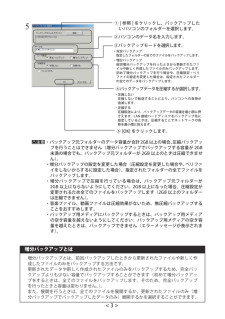Q&A
取扱説明書・マニュアル (文書検索対応分のみ)
"ディスク"40 件の検索結果
"ディスク"70 - 80 件目を表示
全般
質問者が納得その製品のインターフェイスはUSB2.0 / 1.1 TypeBです.
一般的にはUSB-TypeA to TypeBケーブルで接続します.
小物でよくあるminiBではありませんので注意してください.
5105日前view82
全般
質問者が納得ドライバは、要りません。
可能性としては、すでにそのUSBポートに何かが接続されていた可能性。
先の回答どおりに壊れている可能性ですね。
USBコントローラを初期化してはいかが。
ただし、キーボードまたは、マウスがPS/2で接続されていることが条件になります。
問題ないとは思いますが、キーボードもマウスも使えなくなり、再起動できないため
再読み込みができなくなることもあります。
同じものを持っていますが、つなげるだけで使えます。
まさか、ドライバ入れていませんよね????
5242日前view85
全般
質問者が納得過去に私も外付けHDDが故障して認識しなくなりデータ復旧業者に頼みました。
異常を感じた以降の電源ON-OFFの繰り返しは更なる不具合を招く要因となり、救い出せるはずのデータも復旧が不可能になる可能性が高くなりますので止めた方が良いと思います。
業者に依頼するとまず原因検査及び見積もりを出してくれます。単純に外付けHDDの電源部などの故障などで認識されない程度でHDD本体は問題が無いとか、HDD内部に不具合が出ているのか?特殊な専用機械とソフトで読み出して復旧可能なのか?HDDを分解してディスクを取り出して...
5646日前view7
全般
質問者が納得ドライバって何をインストールしたの?
そこにはVista用のドライバは提供されてないけど、まさか98用のドライバをインストールしようとして
「ご使用のOSでは動作いたしません」
ってメッセージ出てるんじゃない?
それと、フォーマットはしましたか?
http://buffalo.jp/qa/hd/make/hd-01.html
6163日前view122
全般
質問者が納得業者へ頼む前に、こちらを試してみる価値はありそうです。
http://www.finaldata.jp/download/download.html#download
体験版を使用することにより、復旧可否が判ります。
復旧可能と表示された場合は、ソフトを購入し復旧すればいいです。
5559日前view64
全般
質問者が納得「デバイスマネージャ」 で 「!」、「?」 などが表示されていれば、
外付けHDD は正常に動作していません。
次の操作で復旧できるかもしれません。
(1) 「?」 がついているデバイスを右クリックして [削除] で削除する
(2) ドライバのアンインストーラも使用して完全にドライバを削除する
(3) その後で、ドライバを再度インストールする
以上で操作は終了です。
ご幸運をお祈りします。
5835日前view82
全般
質問者が納得Meだと、接続するだけで、OSが持っているドライバーで、
使えるようになるんですが・・・・。
もしかして、ドライバーではなく、ユーティリティソフトのこと
でしょうか?
でしたら、バッファローのQ&Aで調べたところ、個別にソフト
をダウンロードしなおす必要があるうえに、自動インストールは
出来ないそうですが、ダウンロードは可能なようです。
Q&A情報
http://qa.buffalo.jp/eservice/esupport/consumer/esupport.asp?searchtype=norma...
6067日前view30
全般
質問者が納得まずは、外付けHDDを取り外し、USB接続ポートを変更したり、別のPCに接続し、アクセス拒否されたフォルダにアクセスすることができるか確認してみましょう。
アクセス権限の関係でフォルダにアクセスできないような故障でないこともあり、別PCや接続のやり直し、再起動によりフォルダにアクセスできる場合があります。
アクセス拒否と表示される前にフォルダにアクセスする時間がかかりすぎたり、データの書き込みエラー、読み込みエラーが頻繁に起こっていたという場合、外付けハードディスクが故障している可能性があり、HDD障害が疑...
5009日前view122
全般
質問者が納得ご使用中のHD-H320U2はファイルシステムがFAT32でフォーマットされています。
そのため4G以上のサイズのファイルは扱えません。
ですので、まずHDDをNTFSに変換してください。
変換方法は
http://support.microsoft.com/kb/307881/ja
をごらんください、変換後もデータは残ったと思います。
6526日前view61
全般
質問者が納得 HD-H320U2はフォーマット済みでUSB2.0対応ですので,FMV-BIBLO NB75Kでしたら付属のUSBケーブル接続するだけで認識します.ですので即使えると思いますよ.
HD-H320U2出荷時はFAT32フォーマットなのでNTFSフォーマットが良い場合はフォーマットし直して下さい.フォーマット形式の意味が分からないのでしたらそのまま使われても問題ありません.
6773日前view55
ご使用にあたってソフトウェア仕様■暗号化機能● 暗号化方式 :AES128/256● 対応 OS :Windows7(32bit,64bit)/Vista(32bit,64bit)/XP/2000/ Me/98SE/98● 対応機器 :SecureLock+Guard の添付製品(本製品)のみ■暗号化ボックスの保護機能● 対応 OS :Windows7(32bit,64bit)/Vista(32bit,64bit) WindowsXPServicePack2 以降 Windows2000ServicePack4 以降※「Windows2000SP4対応の更新プログラムロールアップ1(KB891861)」が必要です。WindowsUpdate(http://windowsupdate.microsoft.com/)からインストールしてください。● 対応機器 :SecureLock+Guard の添付製品(本製品)のみ制限事項SecureLock +Guard のご使用にあたって、以下の制限事項があります。あらかじめご了承ください。■暗号化機能に関する制限...
お買い求めいただいた製品には、Windows 用フォーマットユーティリティー「Disk Formatter」が付属しています。Disk Formatter を使用すれば、ハードディスクなどのドライブ機器を簡単にフォーマットすることができます。Disk Formatter を使用するときは、必ず本書をお読みください。フォーマット ユーティリティーDisk FormatterソフトウェアマニュアルDisk Formatter の概要 ..............3Disk Formatter の画面構成....... 5フォーマット時の注意.............. 7ハードディスクのフォーマット ....... 7リムーバブルメディアのフォーマット .... 12アンインストール................... 14困ったときは.......................... 14
簡単バックアップの使いかた簡単バックアップは、パソコンのデータをハードディスクや MO ディスクにバックアップするためのソフトウェアです(OS などのシステムをバックアップすることはできません)。※ 本ソフトウェアは、Windows 7(32bit、64bit)/Vista(32bit、64bit)/XP/2000/Me/98SE/98 のみの対応です。■対応機種本ソフトウェアでバックアップ先に指定できるハードディスクや MO ドライブは以下のとおりです。・ USB や IEEE1394 で接続できる弊社製外付けハードディスク・ USB で接続できる弊社製 SSD・ USB で接続できる弊社製 MO ドライブ・ 弊社製 ATA インターフェースボードに接続したハードディスク・ 弊社製 LAN 接続ハードディスク■ MO にバックアップするときの注意● バックアップするデータよりも大きな容量の MO ディスクをお使いください。 本ソフトウェアでは、複数の MO ディスクに分割して保存することはできません。1 枚の MOディスクに収まる容量でバックアップを行ってください。例:640MB のディスクを使用...
TurboUSB の設定方法135010213 ver.03TurboUSB の設定方法本書では、TurboUSB の設定方法を説明します。TurboUSB とは、本製品を USB 接続した場合の転送速度を最適化(高速化)する機能です。お使いになる前にTurboUSB を有効化するときは、以下のことにご注意ください。● 他の製品の TurboUSB 機能を有効化することはできません。TurboUSB 機能を設定するユーティリティーは、製品ごとに異なります。製品添付のものをご使用下さい。● TurboUSB 機能は、Windows7(32bit、64bit)/Vista(32bit、64bit)/XP/2000 のみ対応です。※ 上記の OS でも、製品本体に対応していないと使用できません。お使いの製品の対応 OS もあわせてご確認ください。● USB1.1 接続の場合、効果がありません。TurboUSB は、USB2.0/1.1 接続に対応しておりますが、USB1.1 接続では効果がありません。USB2.0 接続でお使いいただくことをお勧めします。● TurboUSB の有効化、設定を行うときは、コンピュータ...
本書の使いかた本書を正しくご活用いただくための表記上の約束ごとを説明します。表記上の約束注意マーク �������������������������������� þÿに続く説明文は、製品を取り扱う際に特に注意していただきたい事項です。この注意事項に従わなかった場合、身体や製品に損傷を与える恐れがあります。次の動作マーク ����������������������þÿに続くページは、次にどこのページへ進めば良いかを記しています。文中の用語表記・本書では、ハードディスクと SSD を含めて「ハードディスク」と表記しています。・ 本書では、次のようなドライブ構成を想定して説明しています。 A: フロッピードライブ C: ハードディスク・ 文中[ ]で囲んだ名称は、ダイアログボックスの名称や操作の際に選択するメニュー、ボタン、チェックボックスなどの名称を表しています。・ ハードディスクとリムーバブルディスクドライブを合わせて「ドライブ機器」と表記しています。・ 本書では、Microsoft 社 Windows 98SecondEdition を Windows 98SE と表記しています。・ 本書では、Mi...
(2)SecureLock +Guard の削除SecureLock +Guardの使用を中止する場合は、以下の手順でSecureLock +Guard を削除してください。þÿ・SecureLock +Guard を削除すると、暗号化したデータ(暗号化ボックス内のデータ)を読み出すことができません。・暗号化ボックスの保護機能を有効にしている場合は、SecureLock +Guard を削除する前に、暗号化ボックスの保護機能を無効に設定してください。1 [スタート]-[(すべての)プログラム]-[BUFFALO]-[SecureLock +Guard]ー[アンインストーラ]を選択します。以降は、画面の指示に従って削除してください。þÿWindows Vista をお使いの場合、「プログラムを実行するにはあなたの許可が必要です」と表示されることがあります。その場合は、[ 続行 ] をクリックしてください。データを暗号化する暗号化機能の使いかたを説明します。 暗号化ボックスを作成するデータを収録する暗号化ボックスを作成します。暗号化ボックス作成時の注意・暗号化ボックス作成時にお客様が容量を指定します。指定した容...
[ 追加 ] をクリックします。43USB/IEEE1394 接続ハードディスク、ATAインターフェースに接続したハードディスク、USB 接続 MO ドライブの場合、[ マイコンピュータ ] (WindowsVista の場合は [ コンピュータ ])にあるドライブアイコンを選択します。LAN 接続ハードディスクの場合、[ マイネットワーク(またはネットワークコンピュータ )] にある共有フォルダーを選択します。※ LAN 接続ハードディスクのアイコンは選択できません。①② [OK] をクリックします。■バックアップの設定バックアップの設定は以下の手順で行ってください。MO ディスクにバックアップするときは、バックアップ用メディアを作成する必要があります。以下の手順 1 ~ 3 を行った後、P5「バックアップ用メディアの新規作成(MO にバックアップする場合のみ)」を参照してバックアップ用メディアを作成してください。1タスクバーに常駐している アイコンをダブルクリックして、簡単バックアップを起動します。2[ 変更 ] をクリックします。<2>
3 Disk Formatter ソフトウェアマニュアルDisk Formatter の概要●できること・パソコンに増設したハードディスクのパーティション作成やフォーマットが簡単に行えます。MO、スマートメディアTM、コンパクトフラッシュなどリムーバブルメディアもフォーマットできます。・論理フォーマットだけでなく物理フォーマットも可能です。●仕様DiskFormatter は、ハードディスクやリムーバブルメディアなどをフォーマットできます。 パーティションで区切ったハードディスクに Windows 7/Vista をインストールしている場合、そのハードディスクを Disk Formatter でフォーマットしないでください。パソコンが起動しなくなることがあります。※Windowsがインストールされていない領域をフォーマットした場合でも、パソコンが起動しなくなることがあります。Disk Formatter では、フロッピーディスクをフォーマットできません。
4 Disk Formatter ソフトウェアマニュアル対応パソコン次のデスクトップおよびノートパソコンDOS/V 機(OADG 仕様)、NEC PC98-NX シリーズ、 NEC PC-9821/9801 シリーズ対応 OSWindows 7/Vista/XP(Media Center Edition を含む)/2000/Me(Millennium Edition)/98SE(Second Edition)/98/95対応ドライブ *1・USB ハードディスク(FDISK 形式 *2)(FAT12/16/32)・IEEE1394ハードディスク(FDISK形式*2)(FAT12/16/32)・IDE ハードディスク(FDISK 形式 *2)(FAT12/16/32)・SCSI ハードディスク(FDISK 形式 *2)(FAT12/16/32)・シリアル ATA ハードディスク(FDISK 形式)(FAT12/16/32)・ATAPI MO(IBM 形式)(FAT16)・SCSI MO(IBM 形式)(FAT16)・SCSI Zip(IBM 形式、FDISK 形式)(FAT16)・フラッシュ ATA カード ...
① [ 参照 ] をクリックし、バックアップしたいパソコンのフォルダーを選択します。②パソコンのデータ名を入力します。④バックアップデータを圧縮するか選択します。・圧縮しない圧縮しないで転送することにより、パソコンへの負荷が低減します。・圧縮する圧縮転送により、バックアップデータの容量を最小限に押さえます。LAN接続ハードディスクをバックアップ先に指定しているときは、圧縮することでネットワークの負荷を最小限に抑えます。⑤ [OK] をクリックします。 ・バックアップ元 フォルダーのデータ容量が合計2GB以上の場合、圧縮バックアップを行うことはできません(増分バックアップでバックアップする容量が 2GB未満の場合でも、バックアップ元フォルダーが 2GB 以上のときは圧縮できません)。 ・増分バックアップの設定を変更した場合(圧縮設定を変更した場合や、ベリファイをしないからするに設定した場合)、指定されたフォルダーの全てファイルをバックアップします。 ・増分バックアップで圧縮を行っている場合は、バックアップ元 フォルダーが2GB 以上にならないようにしてください。2GB 以上になった場合、圧縮設定が変更される...